Ang pag-access sa internet ay nagbibigay sa amin ng maraming pagkakataon, ngunit sa ilang mga kaso, kinakailangan na huwag paganahin ito sa isang mobile gadget. Dito pinag-uusapan natin ang tungkol sa mga paghihigpit sa trapiko sa napiling plano ng taripa, roaming, atbp. Paano i-off ang Internet sa Android? Ano ang kailangang gawin para dito?
Kung i-off mo ang Internet sa iyong Android device, hindi mo lang maiiwasan ang mga hindi kinakailangang gastusin sa pananalapi, ngunit makakatipid ka rin ng malaking bahagi ng singil ng baterya, at sa gayon ay madaragdagan ang buhay ng baterya ng iyong smartphone o tablet. Ngunit ang ilang user ay may mga problema sa functionality na ito.
Kaya, mula sa artikulong ito matututunan mo kung paano i-off ang mobile Internet sa Android, at gawin ito nang walang sakit hangga't maaari para sa user at sa smartphone o tablet. Isaalang-alang ang mga pangunahing pamamaraan at hakbang ng tila simpleng pamamaraang ito.
Pop-up menu
Maaari mong i-off ang Internet sa Android sa pinakasimpleng paraan - gamit ang tuktok na panel, o, kung tawagin din ito, mga kurtina. Ang pamamaraang ito ay angkop para sa halos lahat ng firmware sa bersyon ng mga platform4.2.x. at mas mataas. Sa mga mas batang pagbabago, ang pamamaraang ito, sayang, ay hindi gumagana.
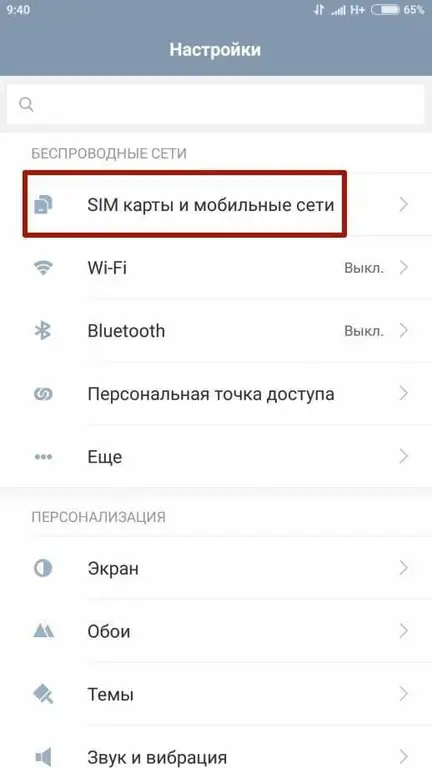
I-off ang Internet sa Android gamit ang mga sumusunod na hakbang:
- I-invoke ang kurtina sa pamamagitan ng pag-drag pababa sa itaas ng screen.
- Mag-click sa icon na "Mobile Internet."
- Sa lalabas na listahan, hanapin ang seksyong "SIM card at mga mobile network."
- Sa linyang "Mobile Internet," ilipat ang slider sa posisyong "Naka-off."
Sa ilang bersyon ng firmware, maaari mong i-off ang Internet sa Android na nasa hakbang 2 na. Pagkatapos tawagan ang kurtina, i-tap lang ang icon na "Mobile Internet" o "Data transfer." Hindi na magiging aktibo ang icon, na nangangahulugang na-block ang access sa Web.
Paglilimita sa Trapiko
Ang paraang ito ay nagbibigay-daan sa iyo hindi lamang na i-off ang Internet sa iyong Android smartphone, ngunit gawin ito sa ilalim ng ilang partikular na kundisyon. Sa menu item na “SIM card at mga mobile network,” maaari kang magtakda ng limitasyon sa natupok na trapiko, pagkatapos nito ay wawakasan ang access sa Network.
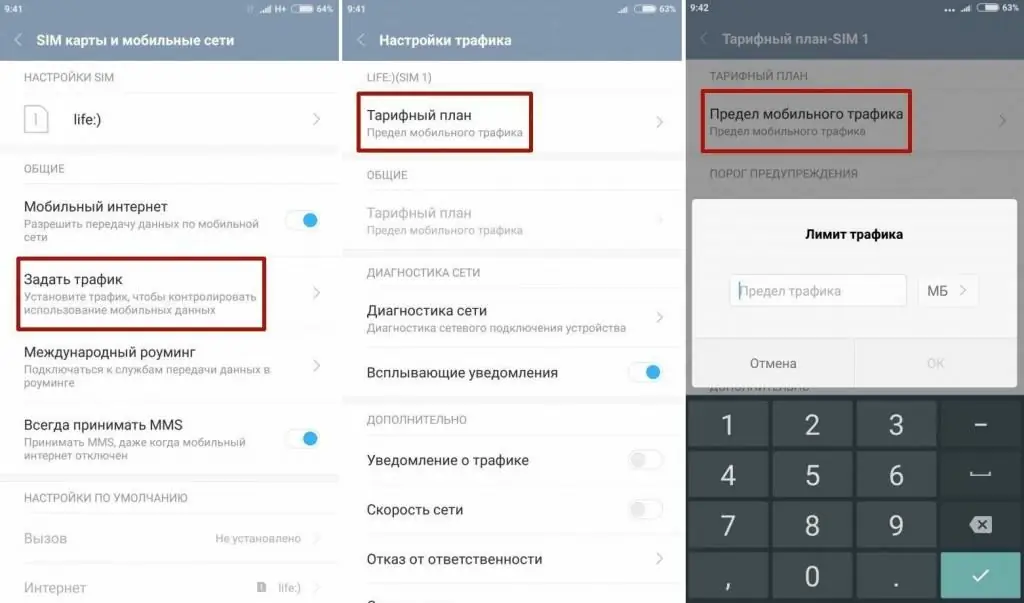
Upang itakda ang limitasyon, gawin ang sumusunod:
- Buksan ang "Mga Setting" at pumunta sa seksyong "SIM card at mga mobile network."
- I-tap ang "Itakda ang trapiko".
- Pumunta sa branch na "Tariff plan."
- Sa seksyong "Limit sa mobile data," pumili ng mga volume sa megabytes.
Pagkatapos ng pamamaraang ito, pagkatapos maubos ang pang-araw-araw na rate ng trapiko, madidiskonekta ang koneksyon sa Network hanggang sa susunod na araw.
Wi-fi
Maaari ka ring kumonekta sa Internet gamit ang mga protocol ng Wi-Fi. Ang pag-deactivate ng module ay magbibigay-daan din sa iyo na masira ang koneksyon at protektahan ang iyong sarili mula sa hindi kinakailangang trapiko at paggastos ng pera. May dalawang paraan para i-disable ang Wi-Fi.
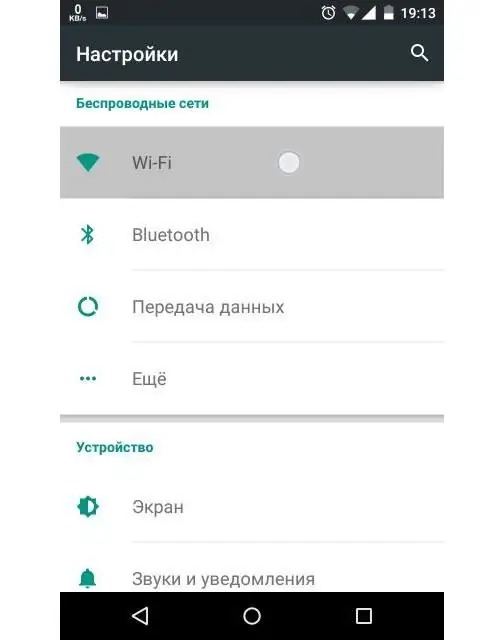
Paraan 1:
- Buksan ang kurtina sa pamamagitan ng pag-swipe sa screen pababa.
- Hanapin ang icon ng Wi-Fi mula sa mga icon na ibinigay.
- Mag-click dito at sumang-ayon na idiskonekta sa Network.
Paraan 2:
- Buksan ang Mga Setting.
- Pumunta sa Network Connections at pagkatapos ay Wireless Networks.
- Hanapin ang "Wi-Fi" at ilipat ang slider sa "Off" na posisyon.
Nararapat na tandaan nang hiwalay na ang ganitong uri ng koneksyon ay aktibong kumakain ng singil ng baterya. Kaya't ang pana-panahong pag-off sa module ng Wi-Fi ay malinaw na hindi magiging kalabisan kapag mahina na ang baterya. Ang isang partikular na uri ng koneksyon (wi-fi, 3G, atbp.) na may mga priyoridad ay maaaring itakda sa mga setting sa seksyong "SIM card at mga mobile network."






